Claude Skills in Team Accounts: So nutzt du die erweiterten Funktionen richtig
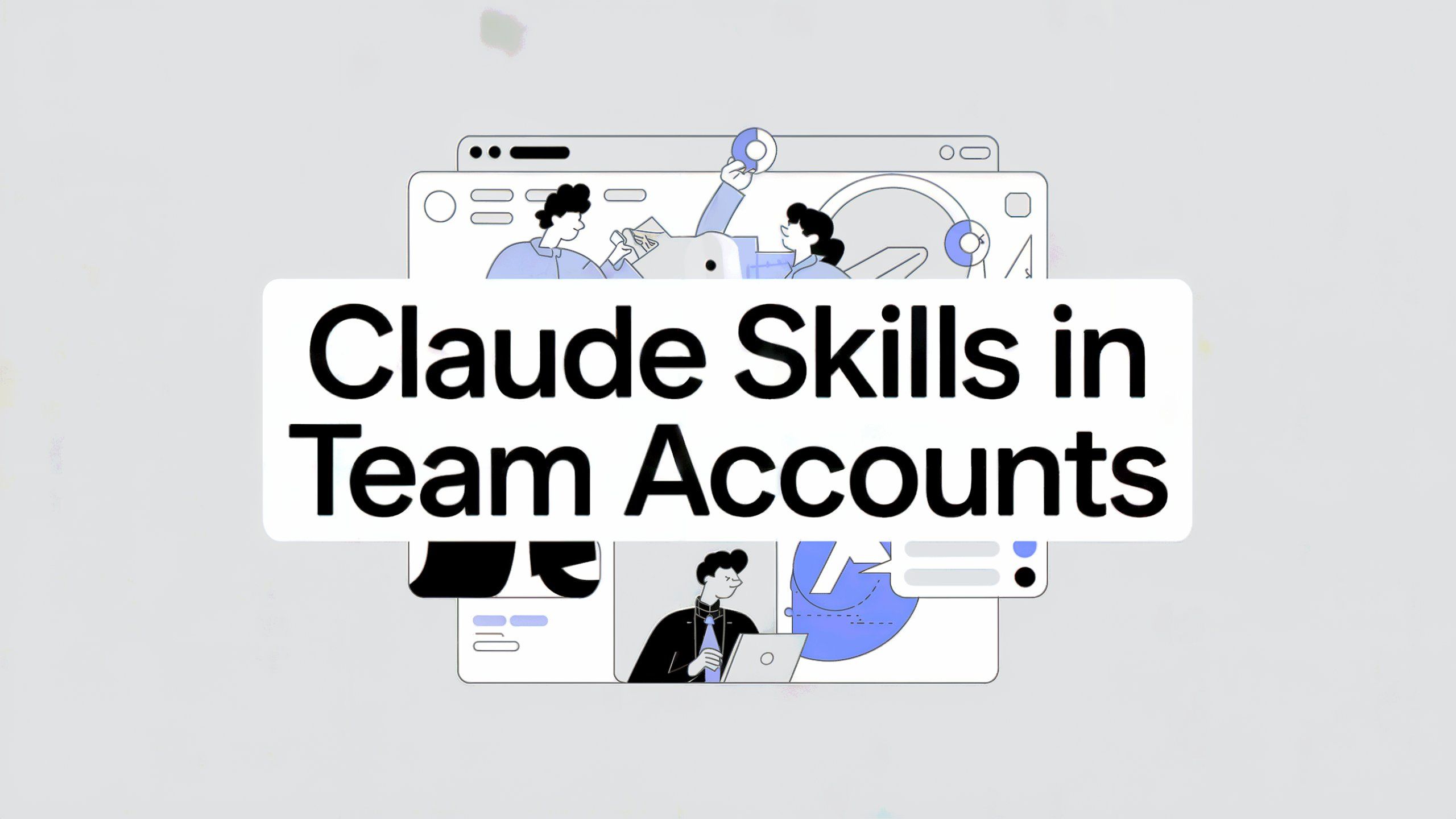
Claude Skills erweitern die Möglichkeiten deines KI-Assistenten erheblich. Mit benutzerdefinierten Tools kannst du Claude neue Fähigkeiten beibringen und auf deine speziellen Arbeitsabläufe abstimmen. Allerdings gibt es bei Team- und Enterprise-Accounts einige spezielle Regeln zu beachten, die du kennen solltest, bevor du loslegst. Die Skills-Funktion läuft nicht überall in deinem Claude-Account. Sie funktioniert ausschließlich in privaten Projekten - das bedeutet, dass du sie weder in normalen Chat-Konversationen noch in Projekten nutzen kannst, die du mit deiner gesamten Organisation teilst.
Diese Einschränkung hat technische und sicherheitsrelevante Gründe. Claude Skills führen benutzerdefinierten Code aus und können auf externe Tools und APIs zugreifen. Aus Sicherheitsgründen hat Anthropic entschieden, diese Funktionen nur in privaten Projekten zuzulassen, wo du die vollständige Kontrolle über den Zugriff behältst. In organisationsweiten Projekten könnten unsichere oder fehlerhafte Skills theoretisch Probleme für alle Teammitglieder verursachen. Das System schützt also dein Team vor möglichen Sicherheitsrisiken und gibt dir gleichzeitig die Freiheit, in deinem privaten Bereich zu experimentieren.
Der Unterschied zwischen den verschiedenen Projekt-Typen und Chat-Varianten kann anfangs verwirrend sein. Normale Chats sind deine Standard-Konversationen mit Claude, die außerhalb jeglicher Projekte stattfinden. Organisationsweite Projekte ermöglichen die Zusammenarbeit im Team, unterstützen aber keine Skills. Private Projekte sind dein persönlicher Arbeitsbereich, in dem du die volle Kontrolle hast und Skills nutzen kannst. Diese klare Trennung sorgt für Sicherheit und Flexibilität zugleich.
Private Projekte erstellen: Der erste Schritt zu Skills
Um Skills nutzen zu können, brauchst du zuerst ein privates Projekt. Der Projektbereich befindet sich in der linken Seitenleiste deiner Claude-Oberfläche. Dort klickst du auf "Projekt erstellen" und gibst deinem neuen Projekt einen aussagekräftigen Namen. Der entscheidende Moment kommt bei der Auswahl der Sichtbarkeitseinstellungen. Hier musst du unbedingt "Privat halten" auswählen. Die Option "Mit Ihrer gesamten Organisation teilen" deaktiviert automatisch die Skills-Funktionalität. Viele Nutzer machen hier den Fehler und wundern sich später, warum ihre Skills nicht funktionieren.
Das private Projekt erscheint nur in deiner persönlichen Projektliste und ist für andere Teammitglieder nicht sichtbar. Nach der Erstellung des privaten Projekts öffnest du es und navigierst zu den Projekteinstellungen. Dort findest du den Skills-Bereich, der in organisationsweiten Projekten gar nicht erst angezeigt wird. Diese klare Trennung verhindert Verwirrung und macht deutlich, wo Skills verfügbar sind und wo nicht. Du erkennst sofort am Vorhandensein des Skills-Bereichs, ob du im richtigen Projekt-Typ arbeitest.
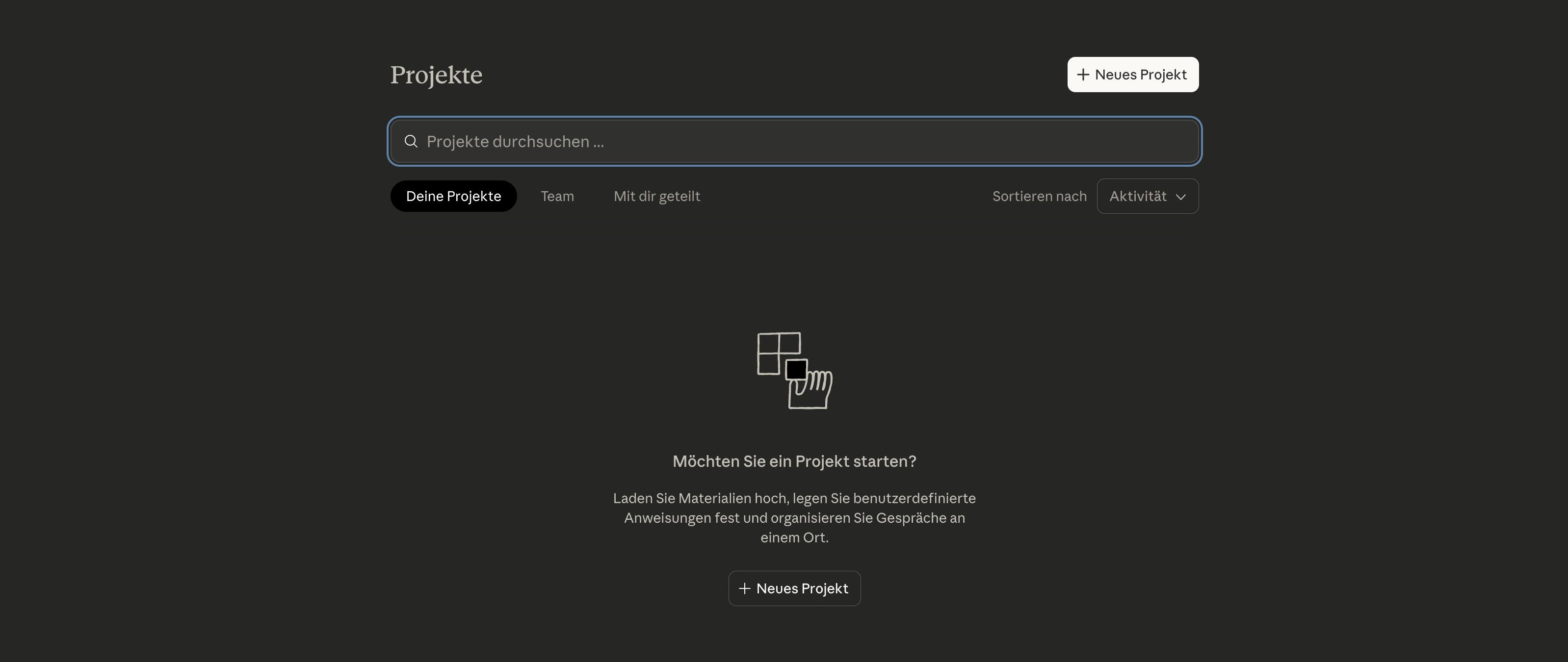
Die Schritt-für-Schritt-Anleitung zur Projekterstellung
Der Prozess der Projekterstellung folgt einem klaren Ablauf. Zuerst navigierst du zur Projekt-Übersicht in der linken Seitenleiste. Dort klickst du auf den Button "Projekt erstellen" und wirst durch einen Dialog geführt. Im ersten Schritt vergibst du einen Namen für dein Projekt - wähle etwas Aussagekräftiges wie "Skills-Testing" oder "Automatisierung-Tools". Der kritische Moment kommt im zweiten Schritt: Bei der Sichtbarkeitsauswahl musst du zwingend "Privat halten" ankreuzen. Sobald du "Mit Ihrer gesamten Organisation teilen" wählst, sind Skills automatisch deaktiviert und du kannst diese Einstellung nachträglich nicht mehr ändern.
Skills hochladen und konfigurieren
Im Skills-Bereich deines privaten Projekts kannst du nun deine benutzerdefinierten Skills-Dateien hochladen. Diese Dateien enthalten typischerweise Instruktionen, Code-Snippets oder API-Verbindungen, die Claude neue Fähigkeiten verleihen. Du kannst mehrere Skills in einem Projekt kombinieren und so einen maßgeschneiderten Assistenten für deine speziellen Anforderungen erstellen. Die Skills werden nach dem Upload automatisch in allen Chats innerhalb dieses Projekts verfügbar. Du musst sie nicht für jede Konversation einzeln aktivieren - sie sind projektweit aktiv.
Ein praktisches Beispiel macht das deutlich: Du hast einen Skill für die Analyse von Verkaufsdaten hochgeladen. Sobald du im privaten Projekt einen neuen Chat startest und Verkaufszahlen eingibst, kann Claude diese mit den erweiterten Funktionen deines Skills analysieren. Wechselst du zu einem normalen Chat außerhalb des Projekts, fehlen diese speziellen Analysefunktionen. Die Skills sind fest an das Projekt gebunden und können nicht in andere Kontexte übertragen werden.
Technische Anforderungen für Skills-Dateien
Skills-Dateien müssen bestimmte technische Anforderungen erfüllen, damit Claude sie korrekt interpretieren kann. Die Dateien sollten im JSON- oder YAML-Format vorliegen und eine klare Struktur aufweisen. Jeder Skill braucht eine Beschreibung seiner Funktion, die definierten Parameter und die erwarteten Ausgaben. Claude parst diese Informationen beim Upload und integriert die neuen Fähigkeiten in sein Funktionsrepertoire. Fehlerhafte Syntax oder unvollständige Definitionen führen zu Upload-Fehlern oder unerwarteten Verhaltensweisen während der Nutzung.
Die wichtigsten Unterschiede zwischen Projekt-Typen
Die verschiedenen Arbeitsumgebungen in Claude haben jeweils ihre eigenen Charakteristika und Einschränkungen. Private Projekte bieten dir die größte Flexibilität mit vollständigem Skills-Support, während organisationsweite Projekte auf Zusammenarbeit ausgelegt sind, aber keine benutzerdefinierten Erweiterungen erlauben. Normale Chats außerhalb von Projekten bieten die Standard-Claude-Funktionalität ohne spezielle Anpassungen. Diese Unterschiede zu verstehen ist entscheidend für die effektive Nutzung von Claude in deinem Team.
| Eigenschaft | Private Projekte | Organisationsweite Projekte | Normale Chats |
|---|---|---|---|
| Skills verfügbar | ✅ Ja | ❌ Nein | ❌ Nein |
| Sichtbarkeit | Nur für dich | Gesamtes Team | Nur für dich |
| Code-Ausführung | Möglich | Blockiert | Blockiert |
| Externe APIs | Zugriff möglich | Nicht verfügbar | Nicht verfügbar |
| Sicherheitsstufe | Volle Kontrolle | Team-Sicherheit | Standard |
| Chat-Historie | Privat | Team-einsehbar | Privat |
| Anpassbarkeit | Maximal | Eingeschränkt | Keine |
Praktische Anwendungsfälle für Skills
Claude Skills eröffnen dir völlig neue Möglichkeiten in der Arbeit mit Claude. Du kannst beispielsweise einen Skill für die automatische Formatierung von Dokumenten nach deinen Unternehmensrichtlinien erstellen. Oder du entwickelst einen Skill, der Claude Zugriff auf deine internen Datenbanken gibt, ohne dass sensible Informationen das private Projekt verlassen. Die Anwendungsmöglichkeiten sind nahezu unbegrenzt und hängen nur von deinen spezifischen Anforderungen und deiner Kreativität ab.
Ein konkretes Szenario aus der Praxis: Dein Team arbeitet mit speziellen Fachbegriffen oder proprietären Prozessen. Mit einem maßgeschneiderten Skill kannst du Claude beibringen, diese Begriffe korrekt zu verwenden und eure internen Abläufe zu verstehen. Das erhöht die Qualität der Ausgaben erheblich und reduziert den Nachbearbeitungsaufwand. Skills können auch komplexe Berechnungen durchführen, Daten visualisieren, APIs abfragen oder mehrstufige Workflows automatisieren. All das passiert innerhalb deines sicheren, privaten Projekts.
Beispiele erfolgreicher Skills-Implementierungen
Erfolgreiche Skills-Implementierungen zeigen das enorme Potenzial dieser Funktion. Ein Marketingteam hat einen Skill entwickelt, der automatisch SEO-optimierte Produktbeschreibungen generiert und dabei die Unternehmens-Tonalität perfekt trifft. Ein Entwicklerteam nutzt einen Skill zur Code-Review-Automatisierung, der spezifische Coding-Standards des Unternehmens prüft. Ein Vertriebsteam hat einen Skill implementiert, der Kundendaten analysiert und personalisierte Angebote vorschlägt. Diese Beispiele zeigen: Mit der richtigen Herangehensweise werden Skills zu unverzichtbaren Werkzeugen im Arbeitsalltag.
Fehlerbehebung bei Skill-Problemen
Wenn deine Skills nicht funktionieren, liegt das meistens an einem der folgenden Punkte. Zuerst solltest du prüfen, ob du tatsächlich in einem privaten Projekt arbeitest. Viele Nutzer vergessen, vom normalen Chat in ihr Projekt zu wechseln und wundern sich über fehlende Funktionen. Der zweithäufigste Fehler: Das Projekt wurde versehentlich als organisationsweit erstellt. Du erkennst das daran, dass der Skills-Bereich in den Projekteinstellungen komplett fehlt. In diesem Fall musst du ein neues, privates Projekt anlegen - eine nachträgliche Umstellung ist technisch nicht möglich.
Überprüfe auch, ob deine Skills-Dateien korrekt formatiert sind. Claude erwartet bestimmte Dateistrukturen und Syntaxregeln. Fehlerhafte Skills werden entweder gar nicht geladen oder produzieren unerwartete Ergebnisse. Die Dokumentation von Anthropic gibt dir detaillierte Informationen zu den technischen Anforderungen. Bei komplexeren Problemen hilft oft ein schrittweises Debugging: Teste einzelne Funktionen isoliert, bevor du mehrere Skills kombinierst.
Die häufigsten Fehlerquellen und ihre Lösungen
Bestimmte Fehlerquellen tauchen immer wieder auf. Syntaxfehler in den Skill-Dateien führen zu Upload-Problemen - nutze einen JSON-Validator, bevor du die Datei hochlädst. Zu große Skill-Dateien werden abgelehnt - teile komplexe Skills in mehrere kleinere Module auf. API-Keys oder Credentials direkt in Skills zu hinterlegen ist ein Sicherheitsrisiko und funktioniert oft nicht - verwende stattdessen Umgebungsvariablen oder sichere Credential-Stores. Zirkuläre Abhängigkeiten zwischen Skills können zu Endlosschleifen führen - plane die Skill-Architektur sorgfältig und dokumentiere Abhängigkeiten klar.
Skills effektiv verwalten
Die effektive Verwaltung deiner Skills ist entscheidend für produktives Arbeiten. Du solltest eine klare Namenskonvention für deine Skills etablieren, die deren Funktion sofort erkennbar macht. Versionierung hilft dir, Änderungen nachzuvollziehen und bei Problemen zur letzten funktionierenden Version zurückzukehren. Regelmäßige Reviews deiner aktiven Skills helfen dabei, veraltete oder redundante Funktionen zu identifizieren und zu entfernen.
| Verwaltungsaufgabe | Vorgehensweise | Wichtige Hinweise |
|---|---|---|
| Skills aktualisieren | Alte Version löschen, neue hochladen | Änderungen wirken sofort in allen Projekt-Chats |
| Skills deaktivieren | Aus Projekt entfernen | Bestehende Chats verlieren Skill-Funktionen |
| Skills kopieren | In neues privates Projekt hochladen | Jedes Projekt braucht eigene Skill-Uploads |
| Skills debuggen | Testläufe in isoliertem Chat | Fehlerhafte Skills können Projekt-Performance beeinträchtigen |
| Skills dokumentieren | README-Datei pro Skill erstellen | Erleichtert spätere Wartung und Weitergabe |
| Skills sichern | Externe Backups anlegen | Claude speichert keine Skill-Versionshistorie |
Zusammenarbeit trotz privater Projekte
Obwohl Skills nur in privaten Projekten laufen, kannst du die Ergebnisse deiner Arbeit trotzdem mit dem Team teilen. Exportiere die von Claude generierten Inhalte aus deinem privaten Projekt und stelle sie über eure üblichen Kollaborationstools zur Verfügung. Das kann über Slack, Teams, E-Mail oder gemeinsame Laufwerke geschehen. So profitiert das gesamte Team von den erweiterten Funktionen, ohne dass Sicherheitsrisiken entstehen.
Du kannst auch Skill-Vorlagen erstellen und diese mit Kollegen teilen, die sie dann in ihren eigenen privaten Projekten nutzen. Erstelle dazu eine gut dokumentierte Skill-Datei mit Beispielkonfigurationen und Anwendungsfällen. Deine Kollegen können diese Vorlage dann an ihre spezifischen Bedürfnisse anpassen. Auf diese Weise etablierst du Standards und Best Practices im Team, während jeder die volle Kontrolle über seine eigene Arbeitsumgebung behält.
Praktische Tipps für den Alltag
Im täglichen Umgang mit Skills haben sich bestimmte Praktiken bewährt. Erstelle für jeden Anwendungsfall ein separates privates Projekt, anstatt alle Skills in einem Projekt zu sammeln. Das erhöht die Übersichtlichkeit und reduziert potenzielle Konflikte zwischen Skills. Nutze aussagekräftige Projektnamen, die sofort erkennen lassen, welche Skills enthalten sind. Führe ein Logbuch über Änderungen an deinen Skills, um Probleme schneller identifizieren zu können.
- Projekt-Organisation: Gruppiere thematisch verwandte Skills in gemeinsamen Projekten, aber trenne kritische von experimentellen Skills
- Namenskonvention: Verwende ein einheitliches Schema wie "skill-funktion-version" für alle deine Skills
- Test-Projekte: Halte immer ein separates Test-Projekt bereit, in dem du neue Skills gefahrlos ausprobieren kannst
- Dokumentations-Standard: Jeder Skill sollte eine begleitende Dokumentation haben, die Zweck, Verwendung und mögliche Probleme beschreibt
- Review-Zyklus: Plane monatliche Reviews deiner aktiven Skills, um veraltete Funktionen zu identifizieren
- Backup-Strategie: Sichere deine Skills regelmäßig außerhalb von Claude, idealerweise versioniert in einem Git-Repository
- Performance-Monitoring: Beobachte die Antwortzeiten von Claude mit aktiven Skills und optimiere bei Bedarf